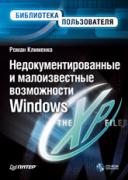Книга: Недокументированные и малоизвестные возможности Windows XP
Настройки ограничений
Настройки ограничений
Отдельно стоит сказать о возможностях работы с ограничениями, которые можно настроить для закрытия доступа к страницам, содержащим насилие или другие запретные темы. Доступ к данным настройкам можно получить после нажатия кнопки Настройка на вкладке Содержание диалога Свойства обозревателя. После нажатия этой кнопки перед вами появится диалог Ограничение доступа (или будет выведен запрос на ввод пароля, если возможность ограничения уже включена), открытый на вкладке Оценки, с помощью которой можно настроить уровень ограничения доступа (перемещая ползунок на уровень, который соответствует вашим представлениям о морали). На вкладке Разрешенные узлы можно указать страницы, на которые не будут распространяться ограничения доступа. На вкладке Общие определяется пароль для доступа к ограничениям, а также файл системы оценок, который будет определять дополнительные параметры того, к какому сайту можно подключиться, а к какому нет (по умолчанию в Windows существует только один файл оценок, но новые можно создать или скачать в Интернете). На вкладке Дополнительно определяется сайт, который будет использоваться для получения инструкций системой оценки (если ей необходимы инструкции), а также дополнительный файл правил для доступа к сайтам, являющийся последним рубежом между вами и нежелательными сайтами.
Теперь посмотрим, какие возможности предоставляют команды rundll32.exe при работе с ограничением доступа.
В первую очередь с помощью команд rundll32.exe можно открыть диалог Ограничение доступа. Для этого используется команда rundll32.exe IEAKENG.dll, ModifyRatings, результат выполнения которой приведен на рис. 3.1. Аналогичных действий можно добиться, если воспользоваться командой rundll32.exe MSRATING.dll, RatingSetupUI.

Рис. 3.1. Результат выполнения команды rundll32.exe IEAKENG.dll, ModifyRatings
Существует возможность быстрого открытия диалога Системы оценок (рис. 3.2). Для этого используется команда rundll32.exe MSRATING.dll, ClickedOnRAT, после выполнения которой будет открыт диалог Ограничение доступа на вкладке Общие, а также Системы оценок.

Рис. 3.2. Результат выполнения команды rundll32.exe MSRATING.dll, ClickedOnRAT
Существует еще одна интересная возможность — установка файла правил PICS с помощью команды rundll32.exe MSRATING.dll, ClickedOnPRF «путь к файлу правил PICS». После вызова данной команды произойдет открытие диалога Ограничение доступа (на вкладке Дополнительно) и браузер попытается импортировать указанный вами файл правил PICS в реестр.
Наконец, если вы уже настроили ограничения доступа, но теперь необходимо установить такие же ограничения на другом компьютере, то можно воспользоваться командой rundll32.exe IEAKENG.dll, ImportRatingsA «путь и имя inf-файла». После ее выполнения (не всегда выполняется с первого раза) будет создан INF-файл, включающий большую часть настроек ограничений доступа (разрешенные и запрещенные узлы, пароль, подсказка, правила PICS и т. д.). В указанной папке будет создан INF-файл с именем ratrsop.inf, содержащий дополнительные настройки.
После применения созданных файлов вы можете воспользоваться следующей командой: rundll32.exe MSRATING.dll, RatingEnable — для быстрого включения созданных вами ограничений доступа. После этого операционная система попросит вас ввести пароль и при правильном пароле включит ограничения.
ПРИМЕЧАНИЕ
Существует возможность перерегистрации параметров реестра, используемых для определения расширений файлов для файлов правил PICS и систем оценок. Для этого достаточно воспользоваться командой rundll32.exe MSRATING.dll, DllRegisterServer. Можно также применить команду rundll32.exe MSRATING.dll, DllUnregisterServer. В этом случае все сведения о расширениях файлов, используемых функцией ограничения доступа, будут удалены из реестра.
- Общие настройки
- Имена индексов ограничений
- 2.5.3. Настройки панели задач и меню Пуск
- Описание программы настройки BIOS
- Настройки по умолчанию
- Настройки чипсета в BIOS
- Настройки ЦП
- Программы для диагностики и настройки видеокарты
- Почему в ноутбуке пропали системные звуки? При этом звуковые файлы воспроизводятся только в Winamp. Переустанавливал дра...
- 2.10.2. Настройки по умолчанию
- Листинг 3.2. Файл настройки программы inittab
- 3.2.4. Интересные настройки загрузки